Word如何制作电子签名 Word制作电子签名的方法 如何用word制作电子签名
![]() admin2023-04-28【电脑办公】浏览:213
admin2023-04-28【电脑办公】浏览:213
我们在工作中会遇到有些文件需要签名,但是当签名者不在或者不能使用输入法的字体时,就需要我们自己来做一份电子签名了,那么如何用Word快速制作电子签名呢,今天就带给大家详细的操作方法,有需要的朋友快来看看吧!

office 2019 专业增强版激活版 v19.0 (附离线安装包+安装激活教程)
类型:办公软件大小:11.4MB语言:简体中文时间:2018-08-24查看详情Word制作电子签名的方法
1.首先我们打开word,选择插入界面,点击图片
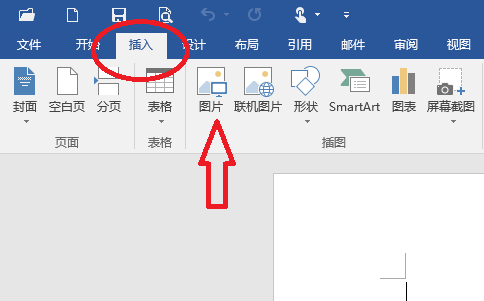
2.选择一张签名者的签名图片,插入word中
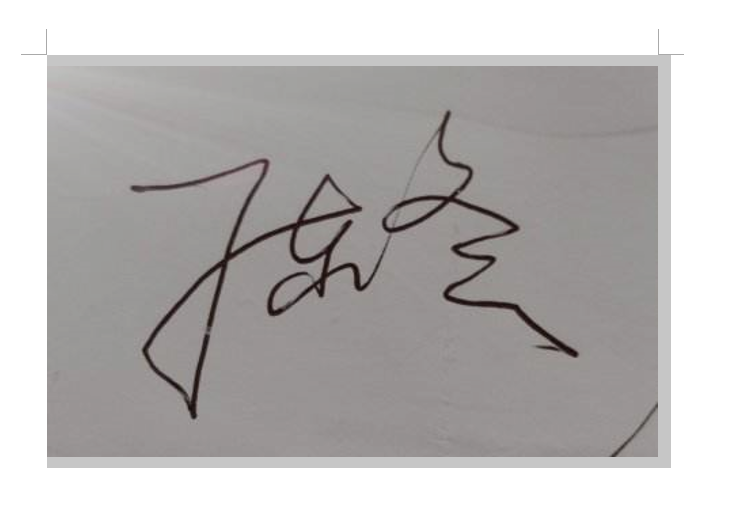
3.点击图片,图片右上角会出现一个小方块
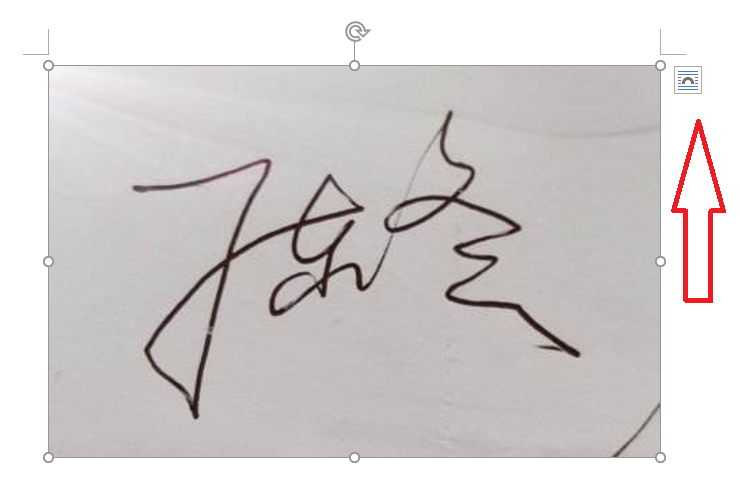
4.点击小方块,在出现在界面中,文字环绕中选择浮于文字上方
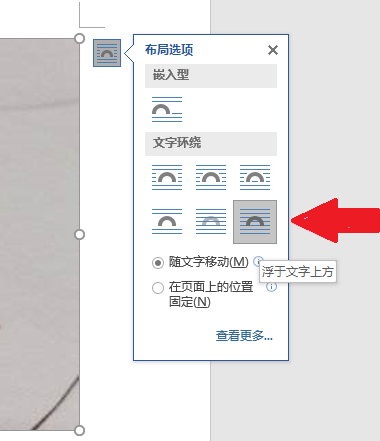
5.接着点击上方菜单栏,选择图片工具中的格式选项
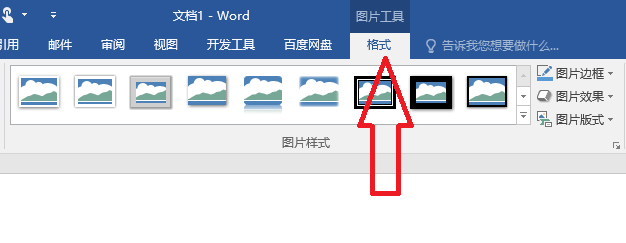
6.点开颜色下拉菜单
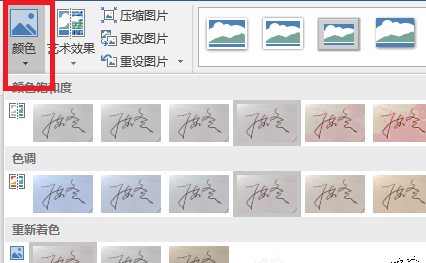
7.在重新着色中,选择黑白50% 或25%,并点击设置透明色
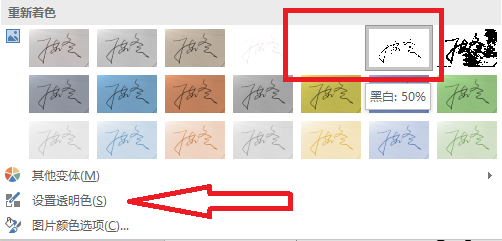
8.这样一份电子签名就完成了!
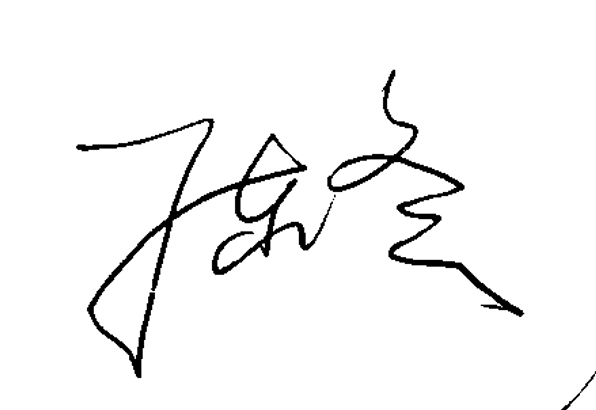
以上就是Word制作电子签名方法的全部内容,希望对大家有所帮助!

热评文章
企业微信分屏老师能看到吗 企业微信切屏老师能看见吗
excel如何批量输入求和公式 excel批量输入求
罗技驱动win7能用吗 罗技鼠标支持win7系统吗
打印机驱动卸载干净教程 打印机驱动怎样卸载干净
显卡驱动更新小技巧,让你的电脑运行更稳定
手机系统声音不起眼,但很重要 手机系统声音有的,但